发布时间:2021-03-11 11: 21: 17
大家或多或少都有听说过,电脑被黑导致关键文件被泄露造成很大损失的案例。很多人平时想将自己电脑中的重要文件进行加密,但是一直找不到合适的软件。本文将介绍一款可以给文件加密的软件——UltraEdit,并用几个步骤讲解如何用这款软件对文件加密。
文件的加密是非常有用的,你自己仍然可以打开、访问、改写这些文件,对别人是不可见的。加密之后即使文件丢失,也不用去过多担心安全问题。接下来就基于UltraEdit(windows版本)来具体讲解如何对文件加密和解密。
1、选择需要加密的文件
我们选择想要加密的文件在UltraEdit中打开,可以是各种类型的文件,因为UltraEdit支持多种类型的文件。新版的UltraEdit,可以直接拖拽文件到编辑界面进行打开。
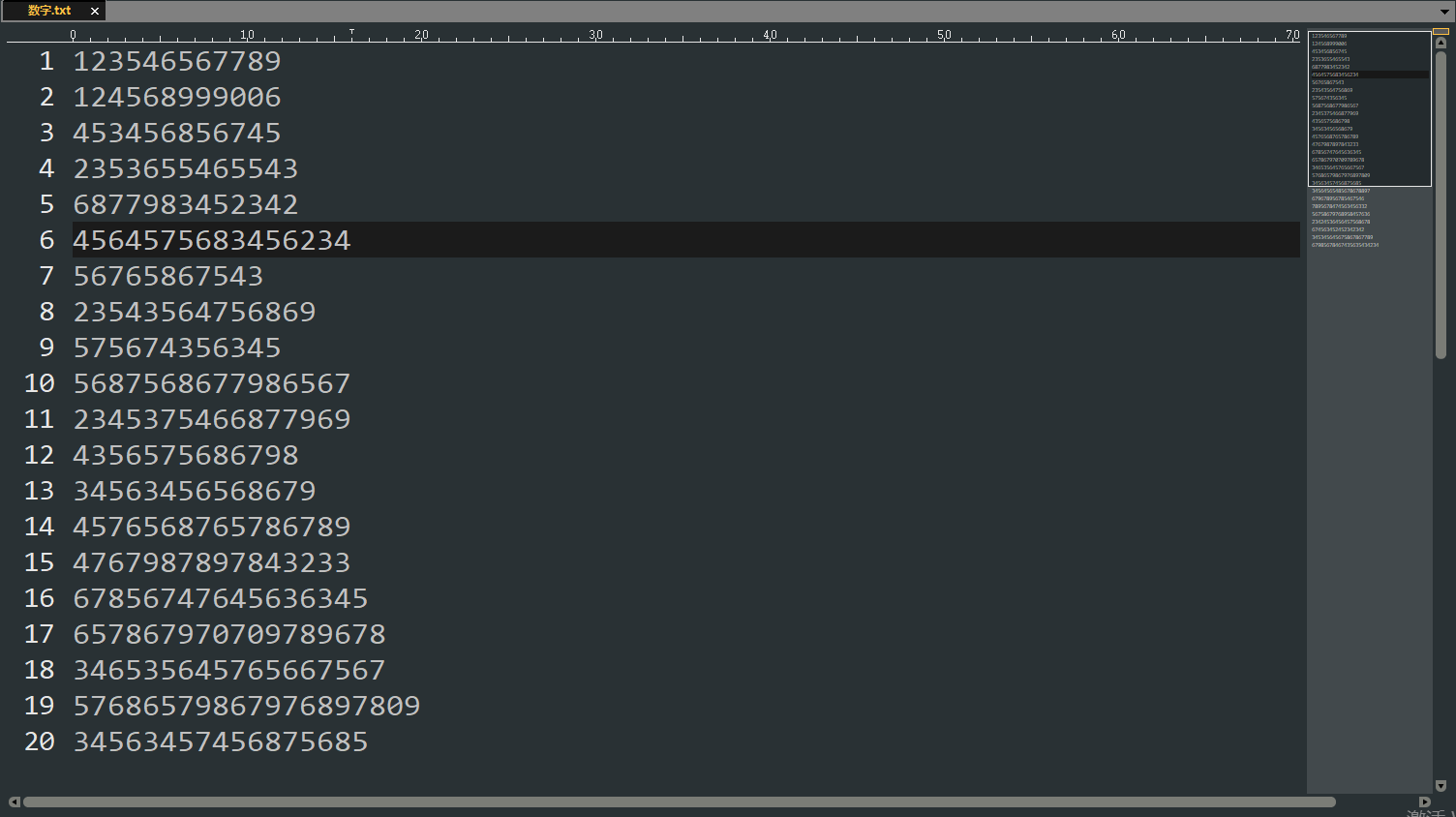
2、菜单栏位置
在老版的UltraEdit中,文件加密的菜单位置在菜单栏中的‘文件’选项下。在新版的UltraEdit中,文件加密的位置在菜单栏中‘高级’选项下。大家根据自己的版本,做出相应的选择(图中只展示了新版的位置)。

3、进行文件加密
点击‘加密’按钮后,会进入到加密界面。如图所示,我们可以勾选下方的‘显示密码’和‘如果加密的文件存在则替换’。然后我们输入密码,密码在解密的时候也会用到,最后点击‘加密’,文件的加密就完成了,加密后的文件在外部是无法打开的。
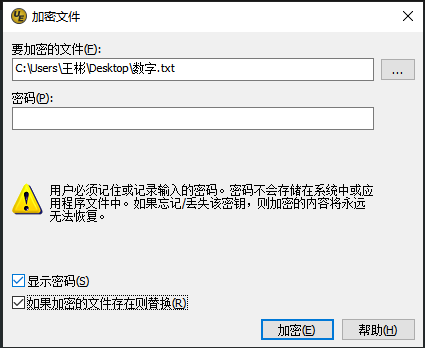
4、加密后文件展示
加密后的文件,如果不输入密码解密,在UltraEdit中打开就会呈现为一堆乱码。
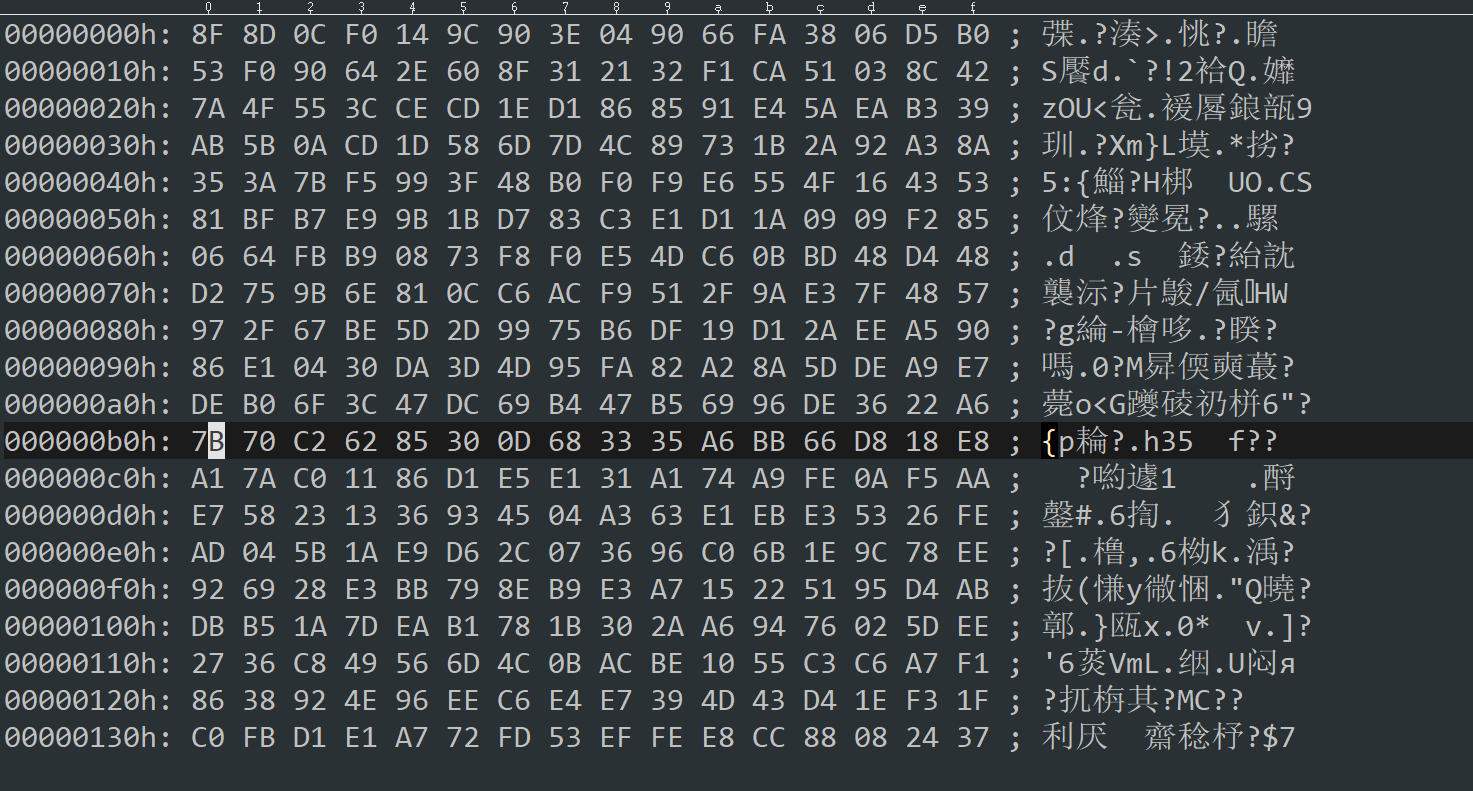
5、文件解密
将加密后的文件,在UltraEdit中重新打开的时候会出现是否解密的提示。我们选择‘是’,然后就可以对文件进行解密。
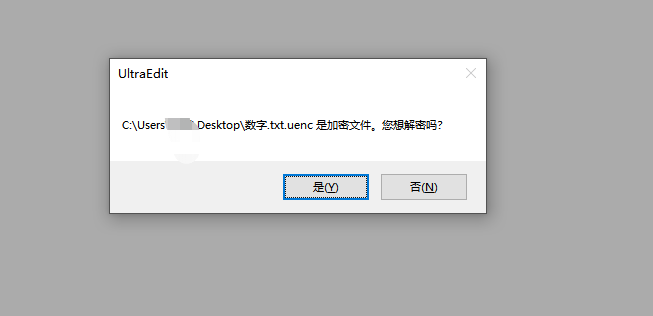
输入刚刚设置的密码,就可以对文件进行解密。
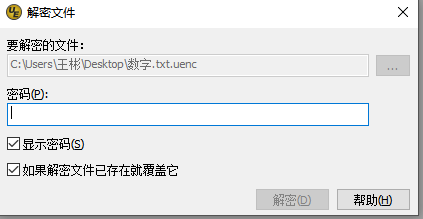
解密完成之后,文件可以在UltraEdit中正常访问。
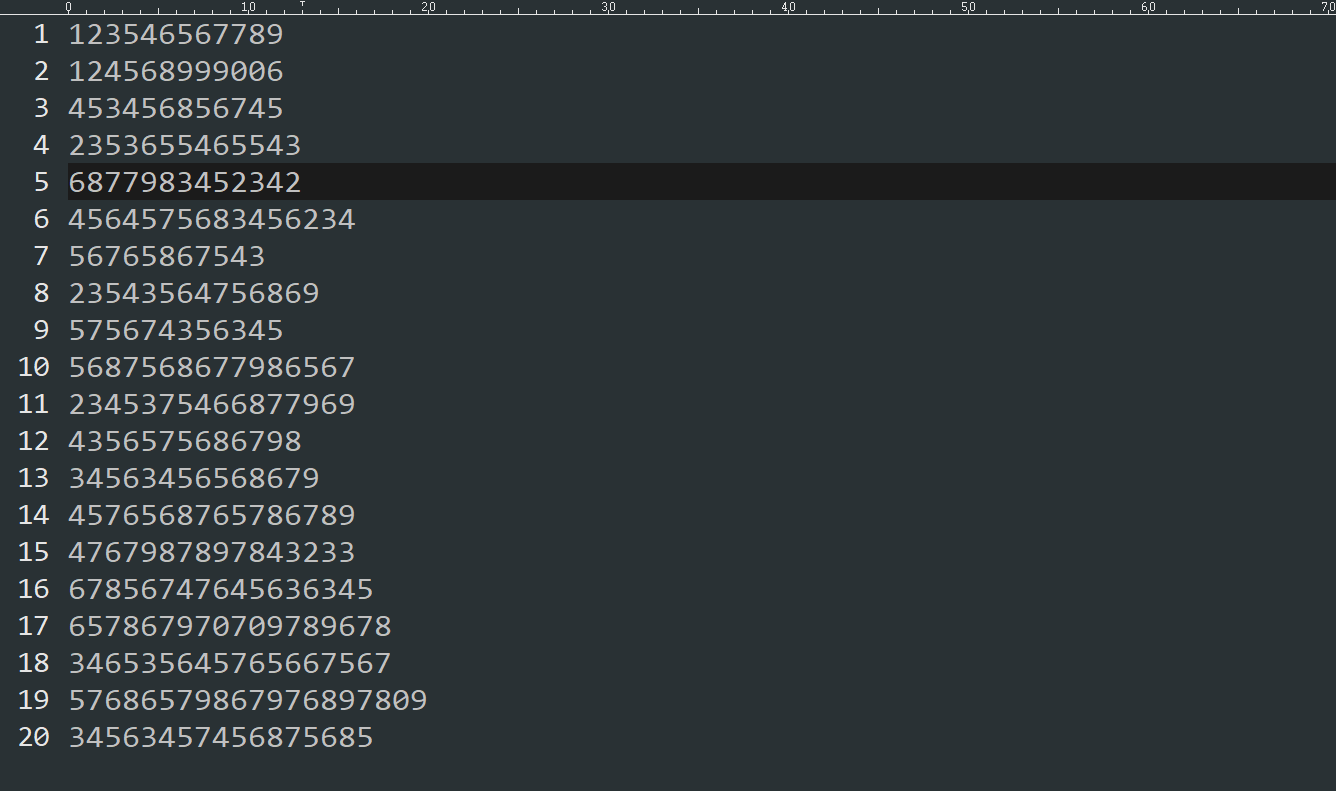
在这个信息化的时代,每个人的电脑上的文件都不是那么的安全。我们将文件进行加密后,能够保护隐私。UltraEdit中的文件加密是采用了口令加密和编码加密结合的方式,安全性很高,大家可以去中文网站下载使用。
作者:何必当真
展开阅读全文
︾
读者也喜欢这些内容:

UltraEdit2024.0新功能介绍
云存储服务进入编辑器,沿着出现了编写脚本和自动化工作流的新方法。...
阅读全文 >

为什么使用UE编辑器会出现应用错误,Ultraedit应用程序错误怎么办
在现代的数字时代,文本编辑器是计算机用户不可或缺的工具之一。UltraEdit(UE)作为一款备受欢迎的文本编辑器,为用户提供了丰富的功能和出色的编辑体验。然而,有时用户可能会遇到应用程序错误的问题,这不仅影响了工作效率,还让人感到困扰。本文将深入研究为什么使用UE编辑器会出现应用错误,Ultraedit应用程序错误怎么办。同时,我们还将分享一些防止UE编辑器报错的实用技巧,以确保你的编辑体验始终顺畅无阻。...
阅读全文 >

ultraedit新建工程项目教程,UE怎么管理工程项目文件
随着计算机技术的不断发展,文本编辑器成为程序员和开发人员的得力助手。而UltraEdit(UE)作为其中的佼佼者,为用户提供了丰富的功能和强大的工程项目管理能力。本文将深入探讨如何在UltraEdit中新建工程项目,以及UE如何高效管理工程项目文件。让我们一起来学习,为你的项目管理提供更多便捷和效率。...
阅读全文 >

ASCII码是什么意思,在ultraedit如何找到ASCII码
你是否经常使用ultraedit进行代码编辑?或者你是否对“ASCII码是什么意思,在ultraedit如何找到ASCII码”这个问题产生过疑惑?本文将一一解答你的疑问,教你如何更高效地在ultraedit和UE编辑器中使用ASCII码。...
阅读全文 >